
Последњи пут ажурирано

Имате проблема са нестабилношћу рачунара? Можда ћете морати да проверите напајање на рачунару. Овај водич објашњава како.
Било да користите рачунар за прегледавање веба или сте тврдокорни играч, пожелећете да све ваше компоненте буду у врхунској форми. Јединица за напајање рачунара (ПСУ) је од виталног значаја за то како функционише.
На пример, без одговарајуће количине енергије, рачунар неће радити. Уместо тога, компоненте у вашем рачунару, попут ГПУ, Процесори, и звучна картица, потребан је правилан однос снага.
Дакле, ако желите да додате графичку картицу велике снаге, морате осигурати да је ПСУ довољно моћан за задатак. Морате да проверите напајање на рачунару пре него што додате компоненте које троше енергију које можда неће радити. Овај водич ће објаснити како.
Како проверити напајање на рачунару
Један од проблема на који ћете наићи је да када проверите напајање на рачунару, то није тако једноставно као други компоненте попут РАМ-а
Међутим, неколико системских функција и апликација одређују карактеристике и здравље ПСУ-а. Информације о напојној јединици можете добити и са веб локације или приручника произвођача (ако га још увек имате).
На пример, можете проверите подржане функције напајања Виндовс 11. Међутим, то се углавном односи на батерију вашег лаптопа и функционалност оперативног система. Тачне информације су на самој ПСУ.
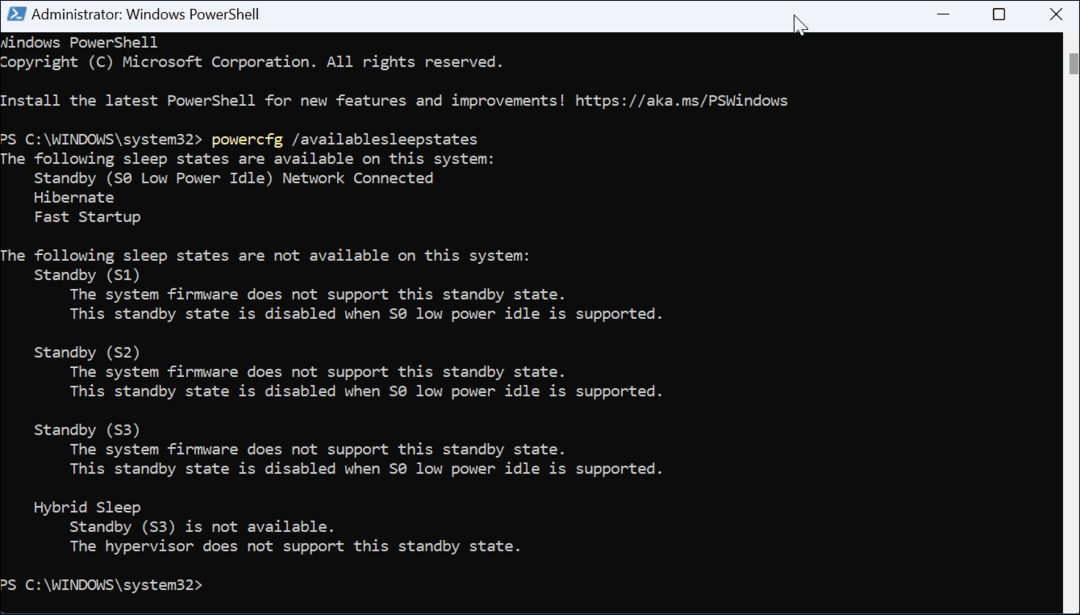
Можда имате десктоп рачунар, а нови ГПУ који инсталирате не ради исправно или уопште не ради. Желите да проверите тачну снагу оптерећења и да ли су жице исправно повезане.
Уклоните напајање са рачунара
Белешка: Већина људи прескаче овај корак, али за најбоље резултате носите навлаку антистатичка трака за зглоб. Уземљује вас на кућиште рачунара тако да не стварате статику која може оштетити компоненте матичне плоче. Доступни су различити типови, али већина је испод 10 долара.
Узмите радну површину и уверите се да није прикључен на зид и да су сви периферни уређаји уклоњени (укључујући УСБ дискове). Уклоните бочну плочу, тако да имате више простора за рад. Број шрафова (ако их има) ће се разликовати у зависности од модела и величине рачунара. Проучите како се ПСУ повезује са матичном плочом и другим компонентама.
Затим можете поново да поставите каблове и проверите да ли је било шта олабављено.

Такође, осигурајте се имају конзервирани ваздух да уклоните прашину и остатке који могу изазвати проблеме са напајањем.

Уклоните завртње који држе ПСУ. Опет, број шрафова ће варирати у зависности од марке и модела рачунара. Када уклоните напајање, можете га прегледати и узети релевантне информације.

Проверите информације о напајању
Информације које су вам потребне биће на налепници на једној од страна јединице за напајање. Можете видети произвођача, максималну снагу (вати), оцену ефикасности, серијски број и још много тога. Ако га замењујете истом врстом ПСУ-а, проверите веб локацију произвођача за замену (ако је нова, можда је под гаранцијом).

Међутим, ако инсталирате више компоненти и модернији и моћнији ГПУ, пожелећете да набавите ПСУ са одговарајућом снагом. Ако правите сопствени рачунар или чак замењујете неколико компоненти, користите Калкулатор напајања на Невеггу или на Вањски калкулатор да добијете одговарајући ПСУ.
Такође, имајте на уму да модерни извори напајања укључују оцену ефикасности коју означава 80 Плус систем сертификације. То указује да ПСУ не троши више од 20% у односу на своју излазну снагу. Тако, на пример, ако имате 400В ПСУ при пуном оптерећењу, он неће трошити више од 500В из утичнице.
Одржавање вашег рачунара
Нажалост, добијање најбољих информација о напајању на рачунару захтева одређени посао. На пример, ако се ваш рачунар и даље гаси, уђите са конзервираним ваздухом и уверите се да на ПСУ (и све компоненте) нема прашине и остатака. Ако се рачунар не укључи након инсталирања нове компоненте (обично графичке картице), требало би да погледате инсталирање нове и моћније ПСУ.
Такође је важно напоменути да треба да се уверите да је ваш рачунар прикључен на беспрекидно напајање (УПС). УПС одржава ваш рачунар укључен током нестанка струје, тако да можете да сачувате податке и да га правилно искључите. Поред тога, штити ваш рачунар од енергетског шума, скокова напона и струјних удара.
Поред инсталирања новог ГПУ-а, можда ћете бити заинтересовани за како инсталирати РАМ. Такође, прочитајте о праћење перформанси ГПУ-а на Виндовс-у.
Како да обришете Гоогле Цхроме кеш, колачиће и историју прегледања
Цхроме одлично чува вашу историју прегледања, кеш меморију и колачиће како би оптимизовао перформансе прегледача на мрежи. Њено је како да...
Усклађивање цена у продавници: Како доћи до онлајн цена док купујете у продавници
Куповина у продавници не значи да морате да плаћате више цене. Захваљујући гаранцијама усклађености цена, можете остварити попусте на мрежи док купујете у...



